Create Content Organizer rules to route documents
Ak chcete určiť spôsob smerovania dokumentu, organizátor obsahu použije pravidlá, ktoré vytvoríte. Pravidlá sú založené na kombinácii typov obsahu a metaúdajov.
Tento článok popisuje vytvorenie pravidiel na usporiadanie a smerovanie dokumentov alebo záznamov. Pre smerovanie dokumentov je možné povoliť ľubovoľnú lokalitu SharePoint Enterprise.
Dôležité: Najprv musíte zapnúť funkciu organizátora obsahu a nakonfigurovať organizátora na smerovanie záznamov. Ďalšie informácie o konfigurácii organizátorov obsahu nájdete v téme Konfigurácia organizátora obsahu na smerovanie dokumentov.
Obsah tohto článku
Pred vytvorením pravidiel: prvé kroky
Skôr než vytvoríte pravidlá na smerovanie dokumentov, musíte postupovať podľa niekoľkých dôležitých krokov.
-
Aktivujte funkciu organizátora obsahu.
-
Vytvorte knižnice a priečinky, do ktorých chcete dokumenty smerovať. Možno budete chcieť vytvoriť priečinky pre každý typ dokumentu, ktorý smerujete. Napríklad Vytvorte knižnicu len pre e-mailové záznamy alebo excelové tabuľkové hárky. Ďalšie informácie o vytváraní knižníc nájdete v téme Vytvorenie knižnice dokumentov v SharePointe.
-
Typy obsahu musia byť priradené k dokumentom, ktoré majú byť smerované. V nich môže byť typ obsahu súčasťou kritérií, ktoré určujú konečné umiestnenie, v ktorom je dokument uložený.
Informácie o smerovaní dokumentov
Dokumenty môžete smerovať do knižnice alebo priečinka na lokalite centra záznamov alebo na ľubovoľnom inom type lokality SharePoint. Rozbaľovacia Knižnica, ktorá sa automaticky vytvorí pri aktivácii funkcie organizátora obsahu, slúži ako predvolené umiestnenie. Proces smerovania dokumentu pozostáva z niekoľkých prvkov:
-
Cieľové knižnice a priečinky Správcovia obsahu alebo Správcovia záznamov manuálne vytvárajú knižnice a priečinky, v ktorých by sa mali smerovať dokumenty, a tieto knižnice vymenuje ako cieľové knižnice.
-
Typy obsahu lokality Každý dokument musí mať typ obsahu a používatelia môžu pridať vhodné typy obsahu lokality manuálne do cieľových knižníc.
-
Rozbaľovacia Knižnica Dokumenty, ktoré sa nezhodujú s pravidlom, alebo chýbajú povinné metaúdaje, sa odosielajú do odkladacej knižnice, aby mohli používatelia zadať požadované metaúdaje. Prípadne môžete nakonfigurovať organizátora obsahu tak, aby boli všetky nahraté dokumenty dočasne smerované do odkladacej knižnice.
Poznámka: Knižnica prebaľovacieho zoznamu je určená ako "catch-All" pre položky, ktoré nezodpovedajú žiadnemu pravidlu. Je navrhnutá ako dočasné umiestnenie a nie ako trvalá lokalita na spoluprácu.
-
Zoznam pravidiel dokumentu Toto je kolekcia všetkých pravidiel smerovania. Správcovia obsahu alebo Správcovia záznamov navštevujú tento zoznam a vytvárajú, spravujú a zobrazujú pravidlá smerovania.
V nasledujúcom diagrame sa uvádza, ako sa dokumenty a e-mailové správy smerovali na základe konkrétnych kritérií splnenia a ako sa dokumenty, ktoré sú chýbajúce informácie, vrátia do odkladacej knižnice.
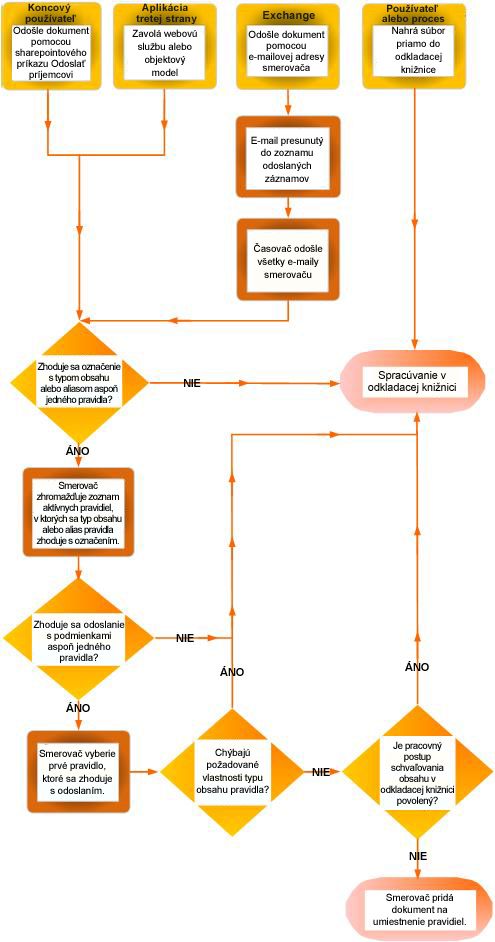
Vytvorenie pravidiel na smerovanie dokumentov
Pre každý typ záznamu, ktorý pridáte do zoznamu smerovaní záznamov, zadáte názov a Popis záznamu. Môžete tiež zadať umiestnenie na lokalite, kde je záznam uložený. Ak chcete skontrolovať, či sú všetky príslušné záznamy smerované do príslušného umiestnenia, môžete zadať alternatívne názvy pre typ záznamu.
Poznámka: Ak chcete vytvoriť pravidlá na smerovanie dokumentov, musíte mať aspoň povolenia vlastníka lokality.
-
Prejdite na lokalitu, pre ktorú chcete vytvoriť pravidlá organizátora obsahu.
-
Ak chcete zobraziť možnosti obsahu lokality , na paneli Rýchle spustenie vyberte položku Ďalšie.
-
V ponuke aplikácie vyberte položku nastavenia.
-
Na stránke Nastavenie lokality kliknite v časti Správa lokality na položku pravidlá organizátora obsahu.
-
Na stránke pravidlá organizátora obsahu v časti kliknutím pridajte novú položku, vyberte položku Pridať.
-
V časti názov pravidla zadajte názov, ktorý popisuje podmienky a akcie pravidla.
-
Ak chcete použiť pravidlo na prichádzajúci obsah v časti stav pravidla a priorita , vyberte položku aktívne. Potom vyberte prioritu, ak chcete zistiť, ako sa má obsah smerovať, ak sa bude zhodovať s viacerými pravidlomi organizátora obsahu.
Ak nechcete, aby sa toto pravidlo vzťahovalo na prichádzajúci obsah, vyberte položku neaktívne. -
V časti typ obsahu odoslania priraďte pravidlo k typu obsahu. Vykonaním tohto postupu sú príspevky organizátorovi obsahu označené s vybratým typom obsahu a identifikujú sa vlastnosti, ktoré sa používajú v podmienkach pravidla.
-
Vyberte príslušnú skupinu obsahu. Vybraná skupina určuje typy obsahu, z ktorých si môžete vybrať v ďalšom kroku.
-
Vyberte príslušný typ obsahu.
-
Ak vybratý typ obsahu obsahuje iný názov na inej lokalite SharePoint, v časti Alternatívne názvyzačiarknite políčko. Do poľa zadajte názov, ktorý sa používa na druhej lokalite, a vyberte položku Pridať. Názvy alternatívnych typov obsahu sa zobrazia v zozname pod ním.
-
-
V časti podmienky vyberte podmienky, ktoré musia spĺňať vlastnosti odoslania pre pravidlo. Môžete napríklad chcieť, aby sa pravidlo vzťahovalo na všetky dokumenty, ktoré majú v názve slovo rozpočet. Ak chcete pridať ďalšie podmienky, vyberte prepojenie pridať ďalšiu podmienku .
Poznámka: Vlastnosti, ktoré sú k dispozícii v rozbaľovacom zozname vlastností , sa líšia v závislosti od typu obsahu, ktorý ste vybrali v kroku 6.
-
V časti cieľové umiestnenie zadajte alebo prejdite na umiestnenie, kam chcete umiestniť obsah, ktorý sa zhoduje s pravidlom. Ak chcete zoskupovať podobné dokumenty spolu v priečinkoch, začiarknite políčko automaticky vytvoriť priečinok . Ak máte napríklad vlastnosť, ktorá obsahuje zoznam všetkých dokumentov pre projekty vo vašej organizácii, môžete organizátorovi obsahu vynútiť vytvorenie samostatného priečinka pre každý projekt.
Poznámka: Pravidlá organizátora obsahu sú určené na smerovanie dokumentov do rôznych umiestnení. Nepodporujeme používanie pravidiel na opätovné uverejňovanie súborov v rovnakom umiestnení počas spolupráce.










